什么是gitee?
要学gitee,你首先得知道gitee是什么,而且你得知道它的好处......
首先它是国内最大的代码托管平台(国外GitHub的弟弟。然后,它能帮你【管理】昨天和今天【改动的文件】,还给你做【备份】;它能管理让你和你朋友一起【协作管理】同一个文件
安装git
1.首先在搜索框中输入cmd,打开命令提示符。输入git命令,用来判断你是否安装git(如下图所示为安装成功)

如果没有安装,可以直接去官网下载并且进行安装Git

2.打开你要上传到库中的文件夹,在地址栏中清空,并输入cmd打开命令提示符
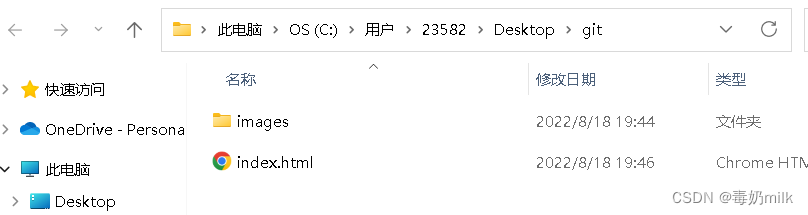
3.在命令提示符中输入 git init 用来初始化git仓库(会在文件夹中产生git文件夹,千万不能删) , 然后输入 git status 查看文件状态(红色代表还未对文件进行操作)


4.接着在命令提示符中输入 git add . (.代表全部),然后输入 git status 查看文件状态,此时命令提示符中的文件会变成绿色,绿色表示文件在暂存区

5.下一步使用 "git commit -m 提示信息" 指令向仓库中提交代码,此时命令提示符中的文件会变成白色
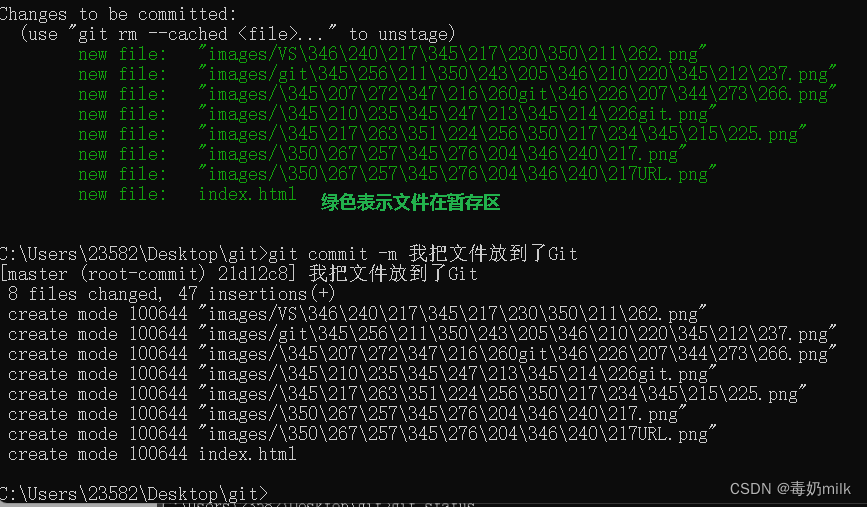
6.git log 可以用来查看提交记录

7.用暂存区中的文件覆盖工作目录中的文件: `git checkout 文件名`
将文件从暂存区中删除: `git rm --cached 文件名`
从工作目录中删除文件并暂存删除操作: `git rm 文件名'
将 git 仓库中指定的更新记录恢复出来,并且覆盖暂存区和工作目录(git log查看commitID):`git reset --hard commitID`
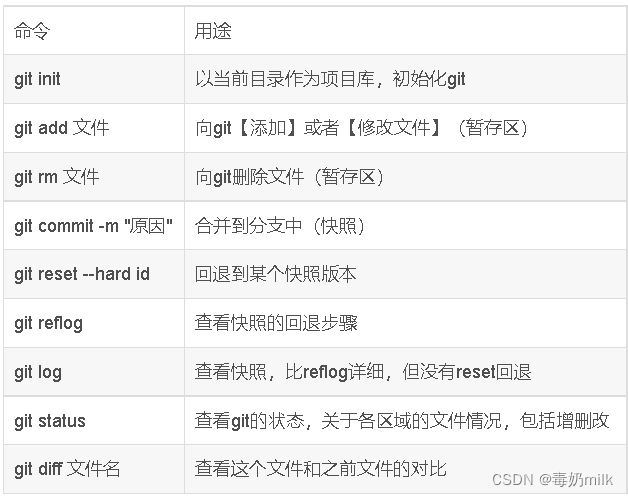
到目前为止你已经学完了git几乎所有的核心使用命令了
上传到远程仓库
1.首先你需要注册一个Gitee或者GitHub,两个我都有,但是GitHub得用梯子才能访问,所以推荐大家使用Gitee
填写个人信息后验证邮箱完成注册(绑定的手机号为账号,密码一定要记好)
2.接着继续在命令提示符中输入 git branch 查看分支
"git branch 分支名称" ------创建分支
"git checkout 分支名称" ---------切换分支
"git merge 来源分支" ---------合并分支

绿色代表当前所在的分支
6.下一步在Gitee网站中点击右上角的 + 号 创建仓库

根据需要设置仓库权限,开源是指对所有人开放 , 私有是指对仓库成员开放
7.如下图,在你所创建的仓库中点击 克隆/下载 可以看到仓库的网络路径

8.下面将本地仓库提交到远程仓库(gitee),在命令提示符中输入: git push 远程仓库地址 分支名称

下图为Gitee仓库中的内容(记得刷新)
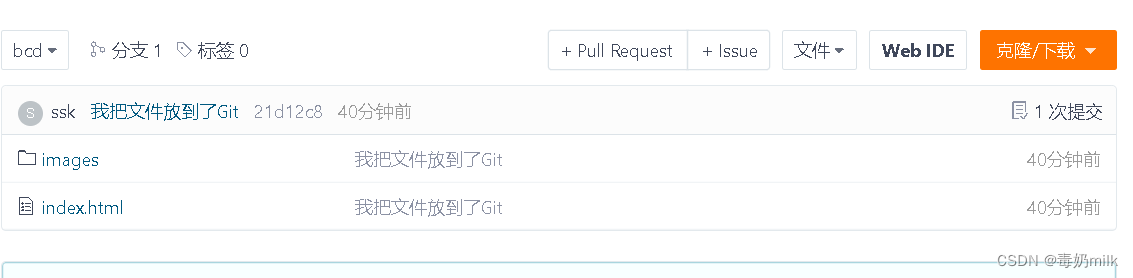
9.还有一种方式是用仓库别名提交,首先创建仓库别名
在命令提示符中输入"git remote add 远程仓库地址别名 远程仓库地址"
"git push 远程仓库地址别名 分支名称"
SSH免登陆
首先在控制面板(control panel)的凭据管理器找到windows凭据,找到git:http.....点击删除,确定

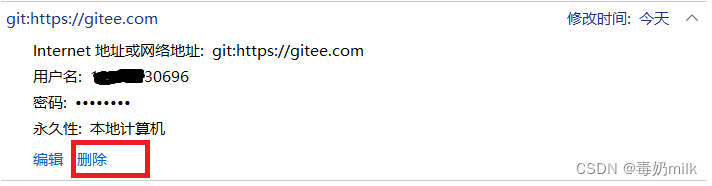
1.在文件夹中空白区域右击,可以看到"git bash here" , 点击打开小黑框
2.在小黑框中输入 ssh-keygen 回车,继续回车,看到y/n,输入y,继续回车,回车,回车,回车......
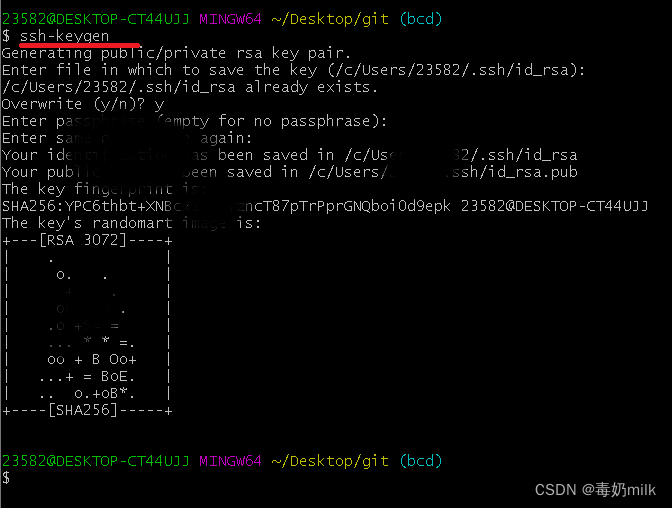
此时打开电脑/C盘/用户/.ssh 中第二个文件,用记事本打开,把里面的代码Ctrl+A全选,Ctrl+C复制,然后打开Gitee 中的 个人主页 中的 个人设置 中的 ssh公钥 添加公钥,标题框点一下可以自动生成,下面公钥输入框Ctrl+V粘贴,点击确定,输入密码验证身份后完成添加
3.VScode配置Gitee
3-1.首先打开VScode软件,将文件夹添加到工作区,然后打开左上方从上到下第三个“源代码管理”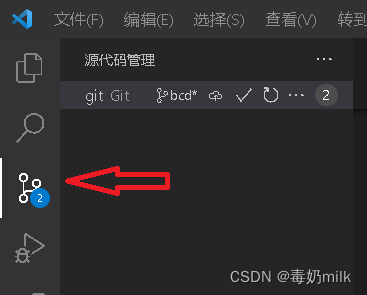
3-2.点击源代码管理右上角的三个点“...”,找到远程中的“添加远程存储库”,将Gitee仓库中的SSH路径复制粘贴过来



3-3.将SSH路径粘贴到VScode 的命令行中,回车,输入远程仓库的名称,回车,页面会闪一下,此时查看Gitee你会发现没什么变化

3-4.点击左上角源代码管理中的"√",接着会弹出一个框,点击是,然后在头部命令框中输入你要提交的备注信息也就是注释,然后回车


3-5.最后点击左上角源代码管理中的刷新图标,与远程仓库进行同步,提交完成,打开并刷新Gitee会是以下页面

教程由本人逐步实验并最终完成,但不乏有很多缺点和不足,望各位前辈批评指正!




















 1423
1423











 被折叠的 条评论
为什么被折叠?
被折叠的 条评论
为什么被折叠?








